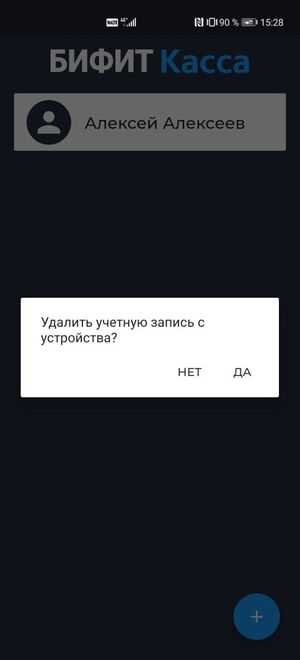Забыли PIN-код. Что делать на Android?: различия между версиями
Перейти к навигации
Перейти к поиску
| Строка 4: | Строка 4: | ||
#Нажмите пальцем на свою учетную запись и держите в течение двух секунд. | #Нажмите пальцем на свою учетную запись и держите в течение двух секунд. | ||
#Появится окно с предложением ''' | #Появится окно с предложением '''Удалить учетную запись с устройства'''.Нажмите '''''ДА''''' | ||
#Чтобы снова добавить учетную запись, нажмите кнопку [[Файл:Добавить.png]] | #Чтобы снова добавить учетную запись, нажмите кнопку [[Файл:Добавить.png]] | ||
#В открывшемся окне введите данные вашей учетной записи (телефон и пароль для авторизации). Также вы можете выбрать устанавливать вам PIN-код или нет галочкой с надписью "Использовать код доступа". | #В открывшемся окне введите данные вашей учетной записи (телефон и пароль для авторизации). Также вы можете выбрать устанавливать вам PIN-код или нет галочкой с надписью "Использовать код доступа". | ||
Версия 17:14, 27 декабря 2021
Если вдруг вы забыли PIN-код для входа в свой личный кабинет, то восстановить его, к сожалению, уже никак не получится. Вам нужно будет удалить свою учетную из приложения и снова ее добавить.
- Нажмите пальцем на свою учетную запись и держите в течение двух секунд.
- Появится окно с предложением Удалить учетную запись с устройства.Нажмите ДА
- Чтобы снова добавить учетную запись, нажмите кнопку

- В открывшемся окне введите данные вашей учетной записи (телефон и пароль для авторизации). Также вы можете выбрать устанавливать вам PIN-код или нет галочкой с надписью "Использовать код доступа".